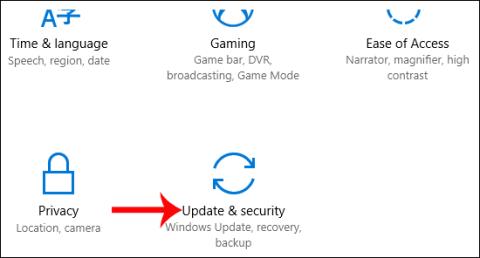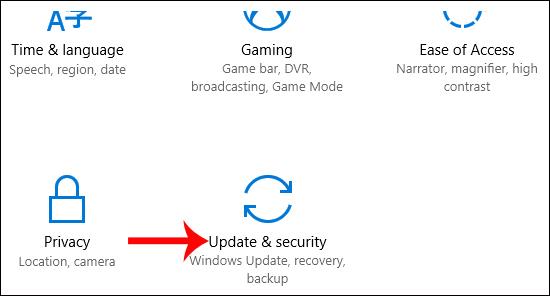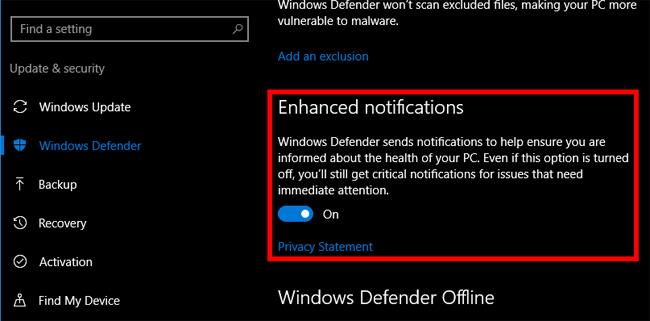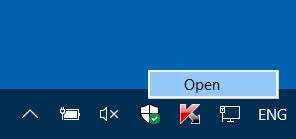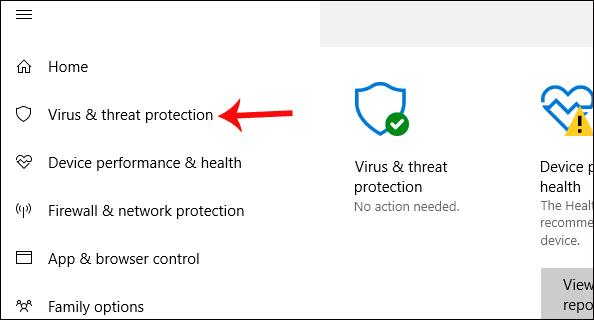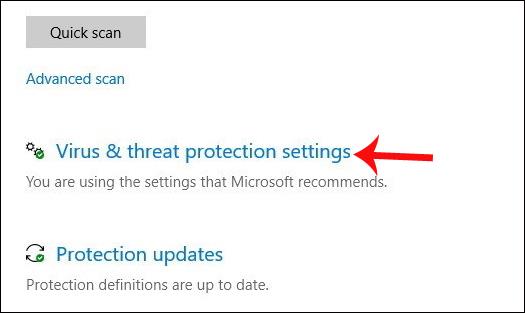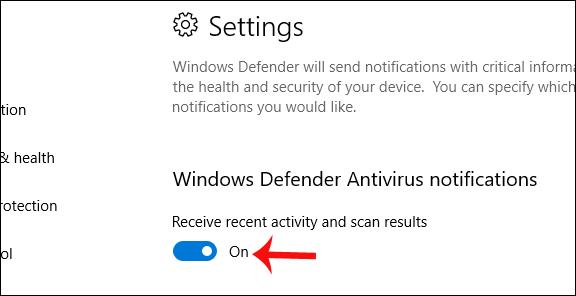Для безпеки системи Windows 10 надає інструмент Windows Defender для виявлення небезпечних комп’ютерних загроз. Інструмент має можливість сканувати всі встановлені програми, посилання та файли на комп’ютері, щоб перевірити, чи містять вони шкідливий вміст чи ні.
А щоб користувачі могли отримати докладні результати, на комп’ютері з’явиться повідомлення Windows Defender Summary, навіть якщо інструмент не виявить жодних небезпечних проблем. Це допоможе вам зрозуміти, чи безпечний поточний стан вашого комп’ютера чи ні. Однак проблема полягає в тому, що повідомлення Windows Defender Summary з’являється досить часто, навіть якщо проблем немає.
Якщо ви хочете вимкнути сповіщення Windows Defender Summary, ви можете переглянути статтю нижче.
1. Версія Windows 10 нижча за Creators Update:
Крок 1:
Перш за все, в інтерфейсі налаштувань Windows натисніть Оновлення та безпека .
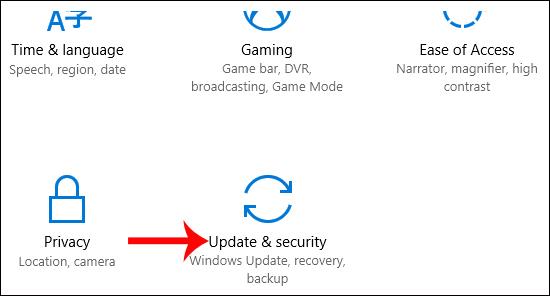
крок 2:
Перейдіть до наступного інтерфейсу та натисніть Windows Defender у списку ліворуч від інтерфейсу. Ви подивіться праворуч, розділ покращених сповіщень . Вимкніть цей елемент , щоб вимкнути сповіщення Windows Defender Summary на вашому комп’ютері.
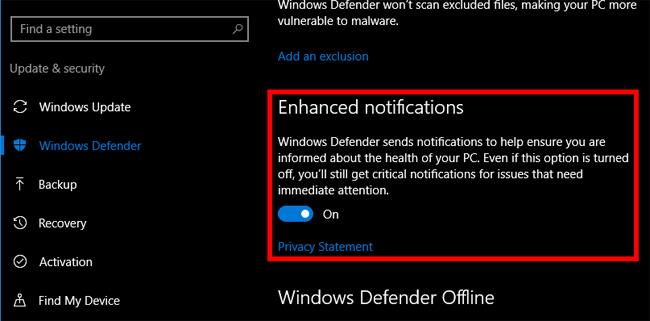
2. Версії від Windows 10 Creators:
Крок 1:
Ми відкриваємо програму Windows Defender Security Center, двічі клацнувши піктограму Windows Defender у системній області. Або ви можете відкрити програму через налаштування Windows.
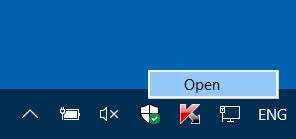
крок 2:
В інтерфейсі Центру безпеки Windows Defender натисніть Захист від вірусів і загроз у списку ліворуч від інтерфейсу.
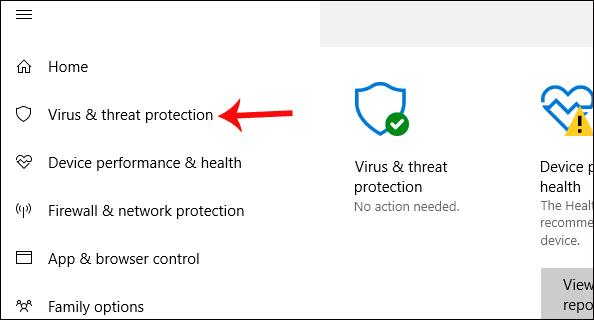
крок 3:
Перегляньте вміст праворуч, щоб знайти розділ налаштувань захисту від вірусів і загроз .
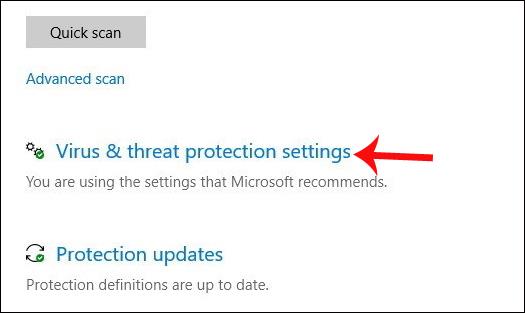
Перейдіть до нового інтерфейсу, знайдіть Сповіщення та виберіть Змінити налаштування сповіщень . Ми побачимо розділ сповіщень Windows Defender Antivirus , а потім опцію Отримати останні дії та результати сканування . Вимкніть цю опцію , щоб не отримувати сповіщення.
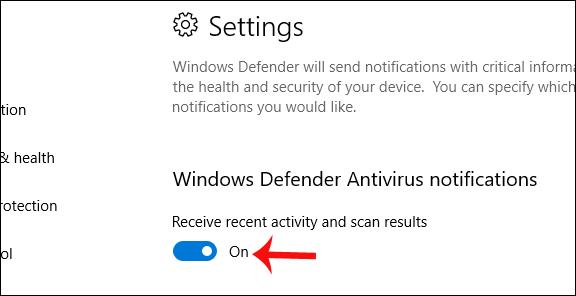
Отже, ви вимкнули сповіщення Windows Defender Summary на своєму комп’ютері з Windows 10 із 2 різними версіями. Після того, як Windows Defender завершить сканування, ви не отримуватимете таке сповіщення, як раніше. Важливі попередження, як-от виявлення небезпечних програм, зловмисних посилань тощо, як і раніше відображаються в звичайному режимі. Щоб переглянути детальну інформацію про останні звіти сканування, клацніть Захист від вірусів і загроз.
Бажаю успіхів!